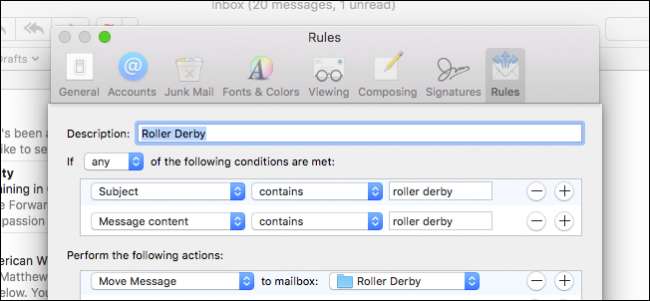
Meskipun popularitas email mungkin menurun, sehingga menjadi sarana komunikasi online yang lebih instan, email tetap menjadi komponen penting bagi repertoar profesional kebanyakan orang. Tetapi jika tidak dibatasi, email dapat dengan cepat lepas kendali, itulah mengapa penting untuk menggunakan aturan dan filter.
Aturan Apple Mail memungkinkan Anda memprioritaskan apa yang penting sementara menyingkirkan apa yang tidak penting. Skema aturan yang baik akan dengan cepat mengurangi kekacauan email sekaligus memberi Anda kesempatan untuk menanggapi pesan prioritas secara lebih tepat waktu.
Apple Mail membuat pengaturan aturan menjadi mudah, memungkinkan Anda untuk mengajukan, menandai, dan memberi tahu Anda pesan baru dengan mudah, sehingga Anda tidak akan terus-menerus mencari pesan penting tersebut dari atasan atau kolega Anda.
Untuk menyiapkan aturan, Anda harus membuka preferensi Apple Mail terlebih dahulu, yang dilakukan dengan memilih menu Mail lalu "Preferensi" atau menggunakan kombinasi Command +, keyboard.
Di preferensi, kami mengklik tab terakhir di sebelah kanan, "Aturan", lalu klik "Tambahkan Aturan".
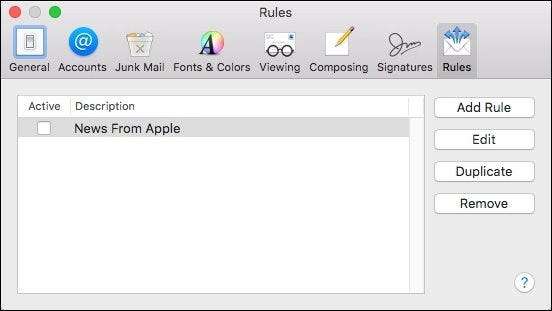
Untuk contoh ini, kami akan menyiapkan aturan untuk merutekan email dari pengirim tertentu ke kotak surat tertentu. Namun, sebelum kita melakukan ini, kita perlu memastikan bahwa kotak surat sudah diatur. Jika tidak, maka kita dapat mengklik menu "Mailbox" dan memilih "New Mailbox…" dari pilihan menu. Sekarang, pilih di mana Anda ingin kotak surat baru Anda berada dan berikan nama yang sesuai. (Dalam kasus saya, saya menyebutnya "Lowell", di mana semua email dari bos saya akan dikirim.)
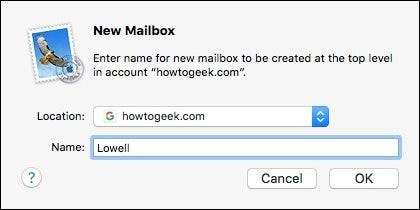
Kembali ke preferensi aturan kami, kami akan membuat aturan baru kami, yang akan sangat sederhana. Pengirim yang dipermasalahkan – atasan saya– memiliki dua alamat email yang biasa mereka gunakan, jadi kami akan memasukkan keduanya ke dalam aturan kami untuk memastikan bahwa setiap email yang datang dari salah satu alamat dirutekan ke kotak surat baru kami.
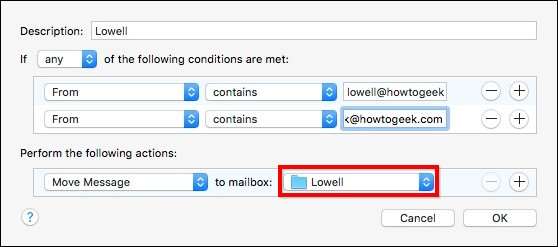
Dengan aturan baru ini, apa saja email yang datang dari salah satu alamat email akan menjadi terharu ke kotak surat tertentu. Artinya, email akan melewati kotak masuk jadi kami perlu memastikan bahwa kami sering memeriksa kotak surat itu untuk memastikan kami tidak melewatkan apa pun.
Sayangnya, Anda tidak dapat menggunakan Boolean dengan aturan Mail, jadi setiap bagian dari aturan yang Anda siapkan harus memiliki itemnya sendiri. Akan mudah untuk menggunakan operator “ATAU” dalam aturan kami saat menentukan salah satu alamat email, tetapi kami tidak bisa — masing-masing harus memiliki barisnya sendiri.

Itu hanya contoh sederhana, jadi mari kita coba sesuatu yang sedikit lebih rumit. Katakanlah kita ingin menyiapkan aturan yang akan menandai pesan tertentu, merutekannya ke kotak surat khusus, dan meneruskan salinan ke alamat email lain. Inilah cara kami melakukannya:
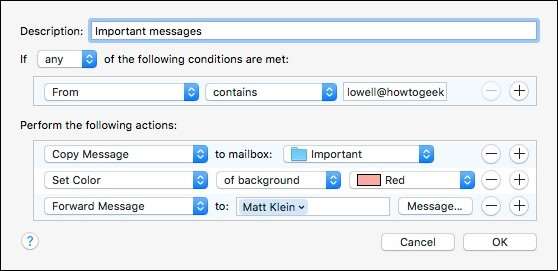
Jadi, dengan aturan ini, pesan akan disalin ke folder kotak surat penting kami, latar belakang akan diarsir dengan warna merah, dan akan diteruskan ke akun email terpisah. Kita bisa terus menambahkan kriteria ke aturan kita, tapi Anda mungkin mengerti.
Ini menyenangkan, jadi mari kita coba satu lagi dan buat sedikit lebih lama. Dalam aturan ini, ada banyak hal yang terjadi.
Pertama, jika subjeknya atau isi pesan kita berisi kata “roller derby” maka pesan akan dipindahkan ke folder khusus. Setelah menerima pesan ini, Mail akan memberi tahu kami dengan memutar suara, mengirimkan pemberitahuan, dan memantulkan ikon di Dock. Terakhir, itu akan mengubah latar belakang menjadi merah muda dan menandainya dengan bendera hijau.
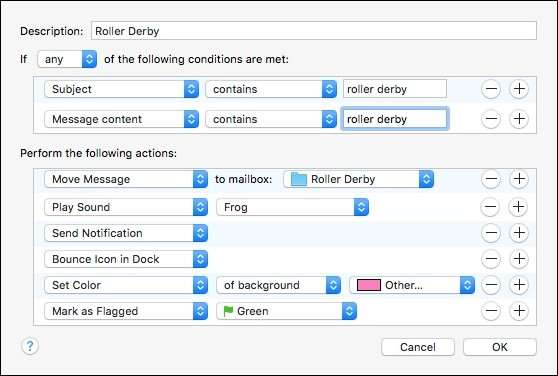
Kedengarannya sangat banyak untuk jenis pesan tertentu, tetapi jika Anda benar-benar ingin tahu ketika sesuatu tiba, Anda pasti dapat memastikan Mail memberi tahu Anda.
Sebelum kita mengakhiri, lihat preferensi Aturan kami sekali lagi karena ada beberapa fungsi yang cukup berharga yang mungkin ingin Anda gunakan.

Fungsi "Edit" adalah agar Anda dapat kembali dan mengubah aturan apa pun saat diperlukan. Sebagai alternatif, Anda bisa mengklik dua kali pada aturan yang ingin Anda ubah.
Tombol "Gandakan" mungkin berguna dari waktu ke waktu saat Anda ingin mereplikasi aturan sekali lagi, hanya dengan beberapa perubahan kecil, tetapi tidak ingin membuatnya berulang kali.
Terakhir, jika Anda perlu menghapus aturan, klik tombol "Hapus", atau cukup pilih aturan dan tekan tombol "Hapus" di keyboard Anda.
Jika Anda memiliki beberapa akun email, maka membuat aturan jelas merupakan cara yang bagus untuk mengumpulkan semua pesan Anda ke tempat yang bagus dan rapi sehingga tidak ada yang terlewat atau hilang dalam pengacakan. Anda juga tidak perlu menjadi ahli untuk menggunakannya. Mail membuatnya sangat mudah untuk mengatur bahkan beberapa aturan sederhana sehingga Anda dapat menemukan pesan penting hanya dengan beberapa klik. Setelah Anda memahaminya, Anda mungkin akan membuat aturan yang lebih kompleks yang melampaui apa yang telah kami tunjukkan kepada Anda di sini hari ini.







